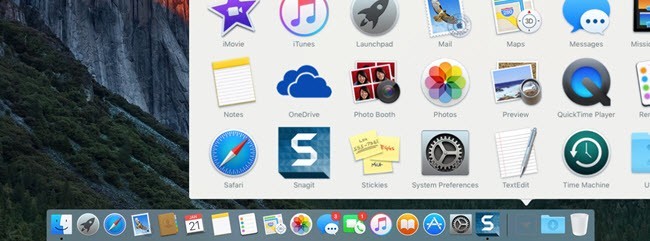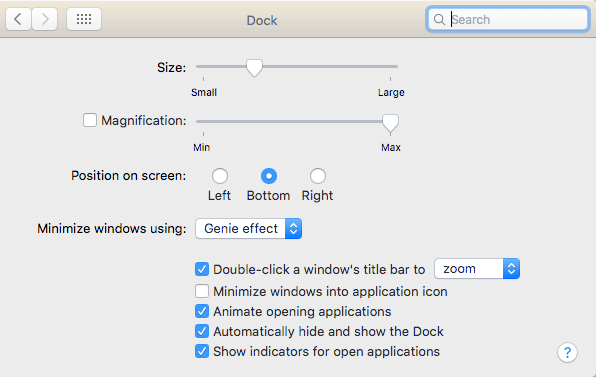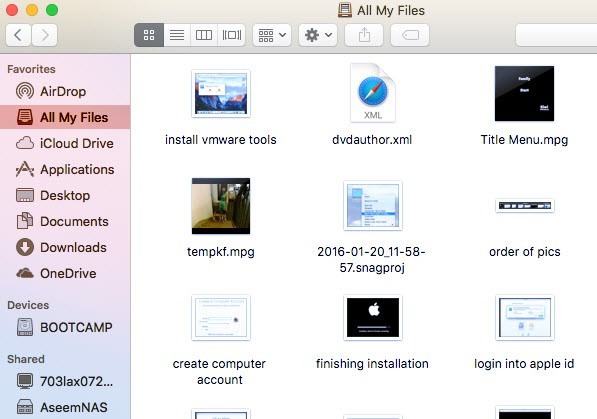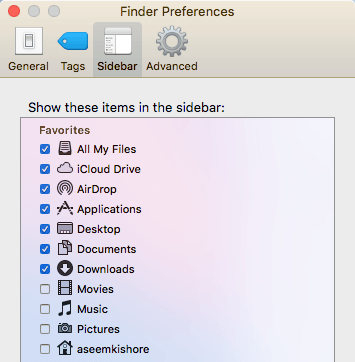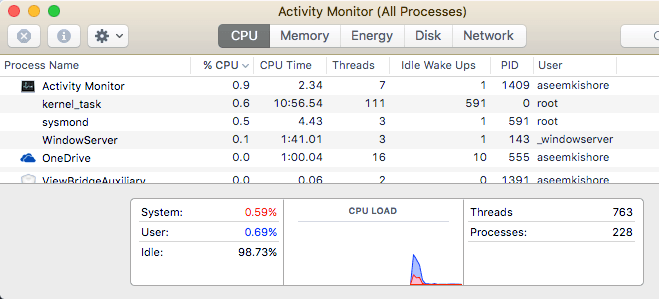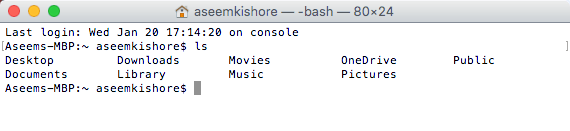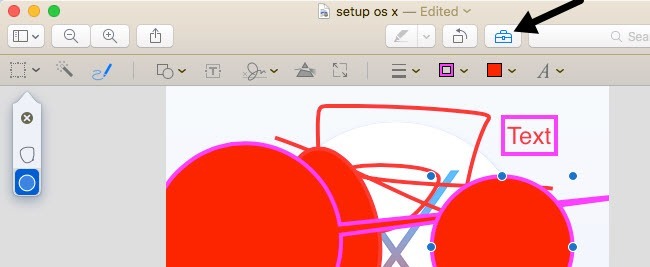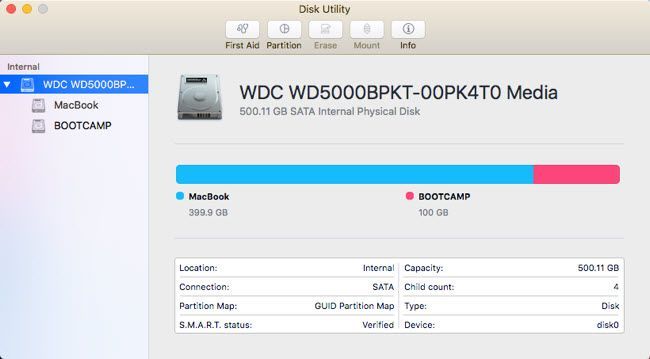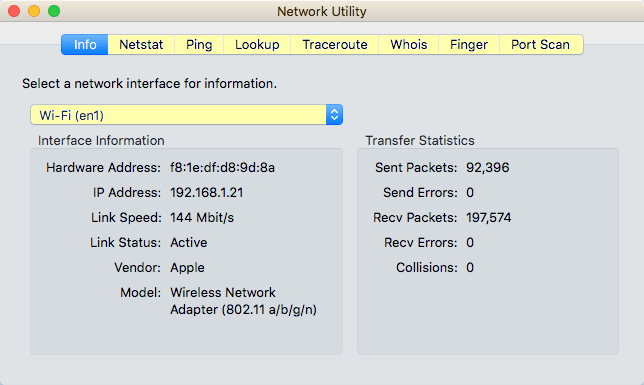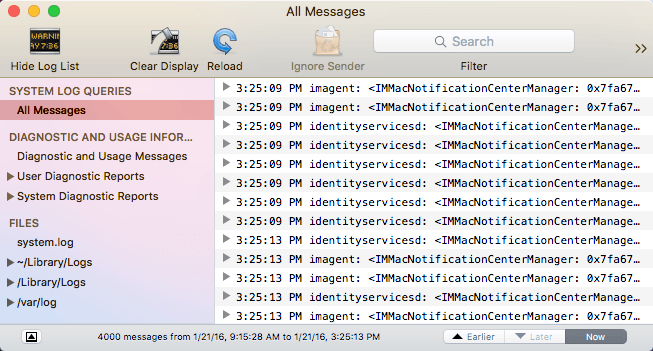اگر اخیرا به یک Mac متصل شده اید یا مجبور به استفاده از یک در برابر اراده خود هستید، احتمالا به محیط کاربر پسند Windows استفاده می شود و می خواهید معادل مکینتاش از برنامه ویندوز یا ویژگی مورد نظر خود را بدانید ، درست؟
خب، خوشبختانه، آخرین مکینتاش که آخرین نسخه سیستم عامل X را اجرا می کند، کاملا متفاوت از نسخه های فعلی ویندوز نیست. بزرگترین تفاوت در نظر من فقدان دکمه Start در OS X است. این چیزی است که مایکروسافت با ویندوز 8 انجام داد و احتمالا چرا همه از آن متنفر بودند.
به هیچ وجه معادل Mac نیست دکمه شروع ویندوز یا منوی شروع در OS X. تنها کاری که می توانید انجام دهید این است که فهرستی از تمام برنامه های خود را در OS X Dock دریافت کنید که مانند Taskbar ویندوز است.
Windows Taskbar - OS X Dock
در این مقاله، من از طریق تمام معادلات Mac از برنامه های ویندوز بروید و امیدوارم شما با استفاده از مک تنها به عنوان یک ماشین ویندوز پیدا کنید.حتی اگر شما دکمه Start را از دست ندهید، OS X حداقل دارای معادل نوار ابزار به نام باراندازاست.
این سطل زباله نیز واقع شده است. شما در حال حاضر برنامه های باز را نشان می دهد و شما می توانید آیکون ها را برای برنامه های دیگر نصب شده بر روی مک خود اضافه کنید. در داک و به منظور حذف هر دستگاه متصل به مک شما، آن را به سطل زباله کشانده و رها کنید. شما همچنین می توانید به تنظیمات سیستمبروید و تنظیمات مربوط به داک را تنظیم کنید: اجازه دهید همیشه در همه زمان ها قابل مشاهده باشد، اندازه را افزایش دهید، موقعیت روی صفحه را تغییر دهید، و غیره
برای به دست آوردن تمام برنامه ها به عنوان یک نماد در Dock خود، یاب را باز کنید و برنامه هارا از نوار کناری بکشید و آن را بر روی داک قرار دهید.
Windows Explorer - Mac Finder
بعد ویندوز اکسپلورر است. معادل مکینتاش یاباست. ویندوز ایکس پی بسیار خوب است، اما من واقعا در Mac Finder بیشتر دوست دارم. برای یک چیز، به شما اجازه می دهد تا چندین برگه را در همان پنجره Finder باز کنید و به راحتی کشیدن و رها کردن فایل ها در مکان های مختلف بدون نیاز به باز کردن چندین پنجره یاب.
در مرحله دوم، چیزهای مفید تر در نوار کناری از ویندوز مانند سرورهای مشترک، سایر کامپیوترها، دستگاه های متصل و غیره به شما نشان می دهد. همچنین می توانید بر روی Finderکلیک کنید و سپس تنظیماتو پیکربندی مواردی که در نوار کناری نشان داده می شوند، که شما در ویندوز نمی توانید انجام دهید.
Windows کنترل پنل - تنظیمات سیستم Mac
پنل کنترل مکان برای رفتن به ویندوز برای کنترل نحوه عملکرد ویندوز است.
<<4>
اگرچه دقیقا همان نیست، شما می توانید تمام تنظیمات برای مک خود را از تنظیمات سیستم مدیریت کنید.
Windows Notepad - OS X Text Edit
اگر از Notepad در ویندوز استفاده می کنید، خوشحال خواهید شد که معادل آن در Mac شناخته شده به عنوان TextEdit باشد. آن را با تمام مکینتاش حمل می کند و یک ویرایشگر متن ساده است که به شما اجازه می دهد تا با متن ساده نیز کار کنید. این واقعا تنها دلیل استفاده از Notepad است و احتمالا تنها دلیل استفاده از TextEdit در مک شما است.
تنها چیزی که باید در TextEdit انجام دهید، روی Formatکلیک کنید و سپس روی ایجاد متن ساده
Windows Task Manager - مانیتور فعالیت Mac
مدیر Task در ویندوز یکی از ویژگی های مورد علاقه من است و از آن استفاده می کنم. تمام وقت برای بررسی فرایند خوردن حافظه یا CPU است. شما همچنین می توانید بسیاری از اطلاعات اضافی در مورد سیستم از مدیر وظیفه خود را دریافت کنید.
مانند مدیر Task Manager، Activity Monitor (Spotlight باز و جستجوی مانیتور فعالیت) به چند زبانه شکسته می شود: CPU، حافظه، انرژی، دیسکو شبکه
زبانه انرژی برای مکینتاش منحصر به فرد است و برای لپ تاپ ها مفید است، به طوری که می توانید ببینید که کدام فرآیند بیشترین قدرت را مصرف می کند.
Command Prompt ویندوز - ترمینال OS X
Command Prompt در ویندوز ابزار مورد استفاده شما است. شما می توانید از Activity Monitor برای پایان دادن به فرآیند یا برای اجرای سیستم تشخیص استفاده کنید. هنگامی که شما باید چیزی فنی را برای تعمیر کامپیوتر خود و یا تغییر تنظیمات مبهم است که شما نمی توانید به هیچ راه دیگری.
ترمینال یک ابزار بسیار قدرتمند است که به عنوان معیار مک نامیده می شود، که ترمینالنامیده می شود. اجازه می دهد تا شما را کنترل سیستم عامل یونیکس که OS X بر روی آن اجرا می شود را کنترل کند. بنابراین اگر شما با دستورات لینوکس آشنا هستید، Terminal یک تکه کیک است. یک وظیفه که من گاهی اوقات از Terminal استفاده می کنم برای نشان دادن فایل های پنهان است. شما ترمینال را باز کرده و در دستور زیر وارد کنید:
defaults write com.apple.finder AppleShowAllFiles YES
حالا شما می توانید فایل های مخفی را در Finder مشاهده کنید.
Windows Paint - پیش نمایش OS X
اگر از Paint در ویندوز استفاده می کنید، می توانید از ترمینال استفاده کنید. ، نزدیکترین ابزار در OS X پیش نمایشاست.
همچنین می توانید از آن برای ویرایش های اولیه استفاده کنید
مدیریت دیسک ویندوز - OS X Disk Utility
ابزار مدیریت دیسک اجازه می دهد تا شما به راحتی قالب و دیسک سخت را در ویندوز پارتیشن بندی کنید. شما می توانید چیزهای دیگر را انجام دهید، اما اینها توابع اصلی هستند. ابزار Disk Utility در Mac ها به شما اجازه می دهد تا تقریبا همان کار را انجام دهید.
شما می توانید Disk Utility را برای تعمیر یک هارد درایو اگر سیستم عامل
Windows Netstat، Ping، Tracert - ابزارهای شبکه OS X
شبکه Utility در OS X یک مکان است که اپل کار بسیار بهتر از ویندوز انجام می دهد. Utility Network به شما امکان می دهد اطلاعات مربوط به اتصال شبکه خود را به سرعت دریافت کنید و به راحتی تست هایی مانند netstat ، پینگ، traceroute، Whois، Finger و اسکن پورت را انجام دهید.
شما می توانید از برگه Netstat برای سرعت بخشیدن به تمام اتصالاتی که کامپیوتر شما ساخته شده استفاده کنید. برای انجام هرکدام از این ها در ویندوز، باید دستور command را باز کنید و دستورات را تایپ کنید!
Windows Event Viewer - کنسول Mac
در نهایت، برنامه Viewer Event در ویندوز به شما امکان می دهد یک از همه چیزهایی که در کامپیوتر شما اتفاق می افتد وارد شوید.
کنسول تقریبا دقیقا همان نمایشگر رویداد است و اجازه می دهد تا تقریبا همه چیز را در پس زمینه رایانه خود مشاهده کنید.
شما واقعا فقط در هنگام جستجو برای چیزی خاص به فایل های log نگاه می کنید، در غیر اینصورت پیام های زیادی از سیستم عامل تولید می شود.
معادلهای دیگری وجود دارد که می توانم در اینجا ذکر کنم، اما من فکر می کنم اینها اساسا و به اندازه کافی برای اکثر افرادی هستند که فقط پس از مدت زمان طولانی در Mac از Mac استفاده می کنند. اگر سوالی دارید، لطفا نظر خود را بنویسید. لذت ببرید!